
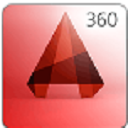

很多Mac用戶們對3D建模或是三維建模工具比較感興趣,特別是這款AutoCAD Mac版本的,不過還是存在一部分用戶對AutoCAD怎麼在Mac中使用還不是很了解,其實方法還是比較簡單的,有興趣的你還可以隨小編一起來蘋果電腦中怎麼在AutoCAD中做三維建模?中仔細了解一番,希望對你有幫助哦。
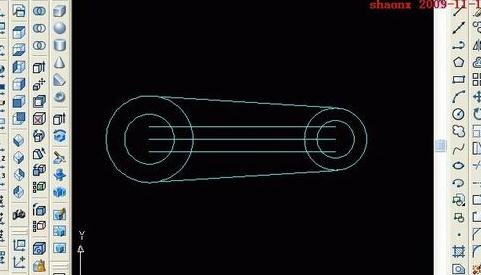
打開CAD,進入界麵。如下圖畫左邊兩個圓、右邊兩個圓,左右兩個外圓的上下相切線,兩圓心的連線,並將圓心連線各往上下偏移5。

將中間的偏移線做成如下圖的矩形,同時刪除圓心連線及偏移線多餘部分。
平麵部分畫好後,做成麵域,除了四個圓和中間的矩形外,還有一個部分比較特別,請看下圖的虛線部分。共需做成六個麵域。
點擊“東南等軸測視圖”按鈕,轉到東南視圖。並點擊“拉伸”命令按鈕,對左邊的2個圓進行拉伸,高度為40,傾斜度等於0。
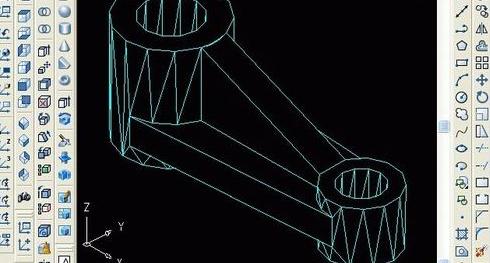
點擊“拉伸”命令按鈕,再對右邊的2個圓進行拉伸,高度為20,傾斜度等於0。
點擊“拉伸”命令按鈕,再對中間的矩形進行拉伸,高度為35(40-5),傾斜度等於0
點擊“拉伸”命令按鈕,最後再對中間的特殊型麵域進行拉伸,高度為10,傾斜度等於0。
全部拉伸操作完成後,對中間的兩個實體往上移動5。點擊UCS工具條中的“Y軸旋轉”,並輸入旋轉值90度。注意看一些UCS坐標,原來的Z軸方向,變成了X軸方向,中間的兩個實體就可以沿現在的X軸進行上下移動了。點擊“移動”命令按鈕後,現在中間的兩個實體,往上移動5。

點擊“世界UCS”命令按鈕,UCS的坐標又返回到原來的方向。接著,要對中間的矩形實體做“倒角”,點擊“倒角”命令按鈕,點擊矩形實體上的一條邊,出現如下圖所示的情形,不是要選擇的基麵,在命令行裏輸入“n”,回車,即會轉到另一個麵。
這樣,矩形的上麵即為要倒角的基麵,輸入基麵倒角距離,由於是矩形上麵全部倒角,因此,可以用選擇指定的方法來輸入。
見下圖,基麵倒角距離,分別點擊矩形實體上麵長度的兩個端點。
最後,再看“著色圖”,這篇教程完畢!